Windows Live filmu studijas instalēšana un noņemšana operētājsistēmai Windows

- 2330
- 541
- Jan Purdy
Dārgie lasītāji, šodien mēs mēģināsim instalēt Windows Live Film Studio datorā vai klēpjdatorā Windows 7 un 10. Mēs uzreiz teiksim, ka to būs viegli izdarīt, jums nav jāmeklē kāda trešās puses palīdzība. Tāpēc mēs noskaņojamies pozitīvā veidā, jo jūs varat darīt visu pats, pat ja pirms tam jūs neesat ticis galā ar nevienu programmu vai spēļu instalēšanu. Vispirms iepazīsimies ar nedaudz tuvāk pašai lietojumprogrammai.

Windows Live programmas instalēšana Windows ir vienkārša.
Windows Live Film Studio ir diezgan slavenā filmu veidotāja aizstājējs (starp citu, filmu studijas nosaukums angļu valodā ir tāds pats), kas tika ražots iepriekšējam Windows XP produktam. Mēs varam teikt, ka šī ir apstrādāta video redaktora versija. Viņai ir patīkamāka lietotāja saskarne, kas izgatavota septiņu un svilpes stilā, kas nevar priecāties par lietotāju. Programma lieliski iederas jaunu sistēmu vidē, tāpēc jūs uzreiz redzēsit, ka tas ir Mycrosoft produkts.
Saskaņā ar sniegtajām iespējām tas ir ne tikai zemāks par Mouveter, bet arī ievērojami to pārsniedz. Protams, nav iespējams pateikt, ka tas var pilnībā aizstāt jūs ar instalēšanas un profesionālo komunālo pakalpojumu redaktoriem. Tomēr, lai izveidotu skaistu mājas video vai video par kampaņu ar draugiem uz skaistu mūziku ar interesantām pārejām, kuras varat labi.
Kā instalēt Windows tiešraidē?
- Tātad iesācējiem jums būs jālejupielādē programmas instalēšanas fails datorā vai klēpjdatorā. Pilnu paketi varat lejupielādēt no oficiālās Microsoft vietnes. Ir vērts atzīmēt, ka jums būs nepieciešams interneta savienojums ne tikai šajā posmā, bet arī. Jūs uzzināsiet iemeslus trešajā rindkopā.
- Pēc tam administratora vārdā atveriet augšupielādēto instalācijas failu.
- Tiks atvērts logs Windows Live Essentials, kas sagatavos visus parametrus instalēšanai un augšupielādēs nepieciešamos failus. Būs atgādinājums, ka ir sagatavošanās instalēšanai. Pagaidiet tā beigas.
- Instalēšanai atlasiet komponentus. Ja vēlaties instalēt visu (Messenger, Outlook savienotājs un citi), noklikšķiniet uz pirmās opcijas. Pretējā gadījumā noklikšķiniet uz otrā. Nākamā rindkopa precīzi norāda uz pēdējo izvēli. Ja jūs ievietojat visus komponentus, dodieties uz sesto punktu.
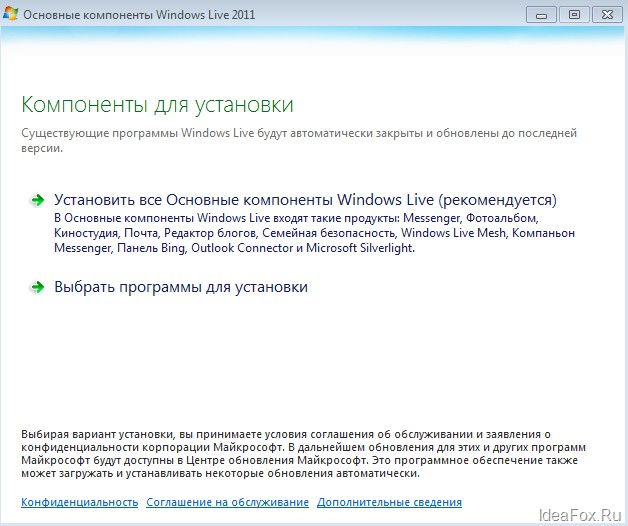
- Lūdzu, ņemiet vērā, ka jums nav jāinstalē visas programmas, kas iekļautas paketē "Galvenie Windows komponenti". Jūs varat instalēt atzīmi, kas atrodas tikai pretī “fotoalbums un filmu studija”, noņemot no Messenger, Writer and Mail. Noklikšķiniet uz "Instalēt".
- Nākamajā logā tiks parādīta datu ielādes skala. Tā ātrums ir tieši atkarīgs no interneta savienojuma ātruma. Ja tas ir mazs, tad slodzes laiks palielināsies. Ja esat izvēlējies visas komponentus ceturtajā posmā, tad jums būs jāgaida nedaudz vairāk nekā tie, kas ievieto tikai albumu un studiju.
- Apsveikums! Procesa beigās jūs saņemsit ziņojumu, kurā teikts, ka komponentu instalēšana ir veiksmīgi pabeigusi. Jūs varat noklikšķināt uz pogas "Aizvērt".
Kā noņemt filmu studiju?
- Dodieties uz paneli "Control", izmantojot pogu Sākt izvēlni. Vai arī izmantojiet ātrāku piekļuvi nepieciešamajam pakalpojumam.
- Atveriet vienumu "programmas dzēšana" gandrīz pašā apakšā.
- Sarakstā, kas parādās, atrodiet nepieciešamo, proti, lietojumprogrammu "Galvenās Windows Live komponenti" un noklikšķiniet uz tā ar pogu Kreisais pele.
- Augšējā izvēlnes blokā noklikšķiniet uz pogas "Mainīt/izdzēst".
- Instalācijas programma jums noskaidros, vai ir nepieciešams atjaunot vai izdzēst komponentus. Saskaņā ar mūsu diskusiju mēs izvēlamies iespēju ar noņemšanu.
- Tagad jums tiek dota izvēle: izdzēsiet visus komponentus vai dariet to selektīvi. Mēs atzīmējam programmas, kuras vēlaties izdzēst, un nospiediet "Dzēst".
- Pagaidiet procesa beigas. Pēc veiksmīgas pabeigšanas jūs varat atstāt vadības paneli un izmantot datoru kā parasti, kā parasti. Jūs varējāt veiksmīgi noņemt filmu studiju no Windows 7 vai 10 datora.
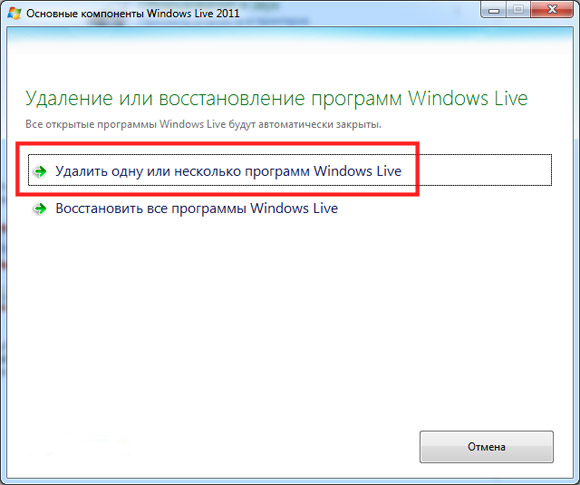
Galvenās problēmas
- Nebija iespējams noteikt, ko darīt? Noteikti pārbaudiet programmas sistēmas prasības. Ja jums ir operētājsistēma, kas ir zemāka par Windows Vista, tad jūs nevarēsit šo produktu ievietot ierīcē. Pārbaudiet arī savu interneta savienojumu, jo bez tā jūs arī nevarat ievietot komponentus. Ir nepieciešams lejupielādēt failus no uzņēmuma serveriem.
- Es nevaru izdzēst, kas ir nepareizi? Pirms pāriet uz DeInstal, noteikti aizveriet visas programmas, kas attiecas uz Windows Live Essentials paketi. Tikai tad jūs varat atvērt vadības paneli un noņemt. Tas ir, pat ja skatāties attēlus caur fotoalbumu, jūs nevarēsit izdzēst ne filmu studiju, ne kādu citu komponentu.
- Programma sasalst datorā vai klēpjdatorā. Iespējams, ka jums ir ļoti vāja īpašību ierīce. Tad nav pārsteidzoši, ka video redaktors karājas. Pats instalēšanas process ir diezgan resursu intensīvs uzdevums, tāpēc, ja jums ir vienkāršs tīkls, kas tik tikko tiek galā ar sērfošanu internetā, nav pārsteidzoši, ka studija sasalst. Protams, iemesli var būt atšķirīgi: no vīrusiem datorā līdz aprīkojuma sadalīšanai. Bet, ja tikai šī programma karājas, tad, visticamāk, problēma ir ierīces vājums.
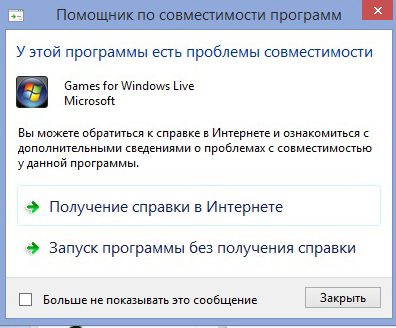
Mēs apkoposim
Draugi, šodien mēs tikāmies ar video redaktoru no Microsoft OS Windows 7 vai 10 ar nosaukumu "Cinema Studio". Tagad jūs zināt, ka to var viegli instalēt datorā, ja ir interneta savienojums. Noņemšana notiek caur atbilstošo bloku ierīces vadības paneļa izvēlnē. Mēs ceram, ka jums izdevās darīt visu bez problēmām. Pastāstiet mums komentāros, ja jūs varētu patstāvīgi instalēt šo programmatūru. Neaizmirstiet arī izteikt savu viedokli, iespaidu un pieredzi!

